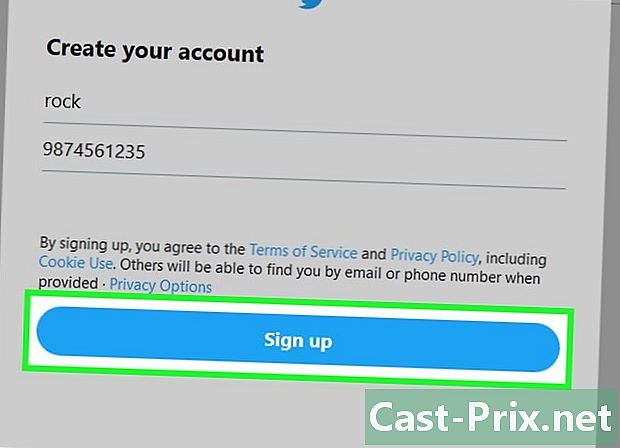Ücretsiz Facebook videoları nasıl indirilir
Yazar:
Randy Alexander
Yaratılış Tarihi:
3 Nisan 2021
Güncelleme Tarihi:
1 Temmuz 2024

İçerik
- aşamaları
- Yöntem 1 bir masaüstü bilgisayarda Facebook videoları indir
- Yöntem 2 iPhone'da Facebook videoları indir
- Yöntem 3 Android Facebook videolarını indir
Bir masaüstü, iPhone veya Android kullanarak herhangi bir yazılımı kaydetmeden, ödemeden veya kurmadan ve SaveFrom sitesine giriş yapmadan Facebook videolarını indirebilirsiniz. İlgilendiğiniz videonun yüklenebilmesi için herkese açık olması gerekir. Yalnızca arkadaşlarla paylaşılan arkadaş videoları (arkadaşlar ve arkadaşları ayarı) yüklenemez ve bunu yapabileceğinizi söyleyen araçlar genellikle kullanılamaz.
aşamaları
Yöntem 1 bir masaüstü bilgisayarda Facebook videoları indir
- Facebook'a bağlan. Her zamanki web tarayıcınızdan Facebook'a gidin. Giriş yaptıysanız, haber akışı sayfanızla karşılaşırsınız.
- Giriş yapmadıysanız, adresinizi ve şifrenizi sayfanın sağ üstündeki e alanlarına girin ve Tamam'ı tıklayın. Oturum.
-

İndirmek istediğiniz videoyu bulun. Haber kaynağınızda, ilgilendiğiniz videoya göz atabilir veya sayfanın en üstündeki arama çubuğunu tıklayıp videoyu kaydeden kişinin adını girip videoda arama yapabilirsiniz. söz konusu. -

Videonun gizlilik ayarlarını kontrol edin. Gönderen kişi veya sayfanın adı altında bir yerde bir dünya simgesi varsa, video sorunsuz bir şekilde indirilebilir. Bu onun halka açık olduğu anlamına gelir.- Bir asma kilit veya küre yerine 2 kişilik bir siluet görürseniz, video indirilemez.
-

Videoya sağ tıklayın. Videoda bir kez açılır menüyü açmak için sağ tıklayın. Menü ilk kez görünmeyebilir ve birkaç kez yapmanız gerekebilir.- Basabilirsiniz Ctrl Mac kullanıyorsanız videoya tıklayın.
- Farenizde sağ tıklatma düğmesi yoksa, sağ tarafına tıklayın veya tıklamak için 2 parmağınızı kullanın.
- Fare yerine trackpad kullanıyorsanız, 2 parmakla basın veya sağ trackpad düğmesine basın.
-

seçmek Video URL’sini göster. Bu seçenek, açılır menünün altında bulunur ve Facebook videosunun bağlantısını içeren bir conural penceresini görüntülemenizi sağlar. -

Videonun bağlantısını kopyalayın. Açılan pencerede bağlantıyı seçmek için Ctrl+C (Windows bilgisayar kullanıyorsanız) veya sipariş+C (Mac kullanıyorsanız). Bu video bağlantısını kopyalayacaktır.- Ayrıca bağlantıya sağ tıklayabilir ve açılan menüden, kopya.
-

SaveFrom web sitesine gidin. Her zamanki web tarayıcınızdan bu sayfaya gidin. Bu site ile Facebook videolarını web adreslerini kullanarak indirebilirsiniz. -

Facebook videosunun bağlantısını yapıştırın. E alanına tıklayın Sadece bir link ekle Sayfanın üst kısmında Ctrl+V (Windows bilgisayar kullanıyorsanız) veya sipariş+V (Mac kullanıyorsanız). Birkaç saniye sonra, videonun önizleme simgesinin e alanının altında belirdiğini göreceksiniz.- Başka bir yöntem e alanına sağ tıklamak ve sonra seçim yapmaktır. yapıştırmak açılan menüde.
-

Tıklayın indir. Videonun ön izlemesinin yanında yeşil bir düğme göreceksiniz indir. Videoyu hemen klasöre indirmek için üzerine tıklayın. İndirme Bilgisayarınızdan Tarayıcı ayarlarınıza bağlı olarak, indirmeyi onaylamanız veya bir yedekleme konumu seçmeniz gerekebilir.- SaveFrom, videoyu otomatik olarak mümkün olan en yüksek kalitede indirir. Eğer daha düşük kalitede indirmek istiyorsanız, üzerine tıklayın. ∨ MP4 HD’nin sağında ve başka bir seçenek belirleyin (örneğin MP4 SD).
Yöntem 2 iPhone'da Facebook videoları indir
-

Belgeler uygulamasını indirin.- Simgeye dokunarak App Store'u açın.

ki ana ekranlarınızdan birinde. - basın arama.
- Arama çubuğuna dokunun.
- tip evraklar Arama çubuğunda
- Düğmesine basarak aramayı başlatın arama.
- basın GET uygulamayı indirmek için. Bu düğme başlığın sağında Belgelere Göre Dokümanlar.
- İstendiğinde, Dokunmatik Kimliğinizi veya Apple Kimliğinizi girin.
- Simgeye dokunarak App Store'u açın.
-

Facebook'a bağlan. İPhone'unuzdaki giriş düğmesine dokunarak Giriş ekranına dönün. Facebook uygulamasını açmak için koyu mavi zemin üzerine beyaz bir "f" gibi görünen simgeye dokunun. Hesabınıza giriş yaptıysanız, haber kaynağınızı açar.- Facebook hesabınıza giriş yapmadıysanız, önce özel alanlara adresinizi ve şifrenizi girin.
-

İndirmek istediğiniz videoya gidin. Haber akışınızda ilerlemek istediğiniz videoya gidin. Ayrıca, onu paylaşan veya onu aramak için yayınlayan kişinin hesabına gidebilirsiniz. -

Videonun herkese açık olduğundan emin olun. İndirmek istediğiniz video, kişinin adının sağ alt köşesinde veya onu yayınlayan sayfanın altında bir küre simgesi görürseniz herkese açıktır. Eğer öyleyse, indirebilirsiniz.- Küre yerine 2 kişi şeklinde bir siluet veya asma kilit görüyorsanız, video indirilemez.
-

Videoyu aç. Videoya dokunarak oynatmaya başlayın. Bu adım önemlidir, çünkü videoyu oynatmadan bir şey yaparsanız, bağlantı kopar. -

seçmek hisse. Bu seçenek doğrudan okuduğunuz videonun altındadır. Bir menü açar. -

basın Bağlantıyı kopyala. Bu seçenek yeni ortaya çıkan menüdedir.Videonun adresini iPhone'unuzun panosuna kopyalamanıza izin verir.- Bu seçeneği görüntülemek için menüde ilerlemeniz gerekebilir.
- seçenek Bağlantıyı kopyala videoyu bölümden açarsanız kullanılamaz kaydedilmiş Facebook’tan
-

Belgeleri Aç. İPhone'unuzdaki ana düğmeye tekrar basın ve ardından beyaz bir arka plan üzerinde renkli bir "D" gibi görünen Belgeler uygulaması simgesine basın.- Devam etmeden önce bir öğretici başlatmanız gerekebilir.
-

Tarayıcıyı aç. Ekranın sağ alt köşesindeki Safari simgesine dokunun. Tarayıcı sayfasını açmak için bu simgeyi sağdan sola sürüklemeniz gerekebilir. -

Adres çubuğuna dokunun. Bu, ekranın üstündeki e alanıdır. -

SaveFrom web sitesine gidin. Tarayıcının adres çubuğuna yazın savefrom.net sonra mavi düğmeye basın go Klavyenizin -

Videonun adresini yapıştırın. Önce iPhone'un klavyesini açmak için önce sayfanın üstündeki e alanına, ardından ikinci kez dokunun. seçmek yapıştırmak görünen conuel menüsünde.- Bu adım sırasında pencerede bir reklam görüyorsanız, sadece tuşuna basın. X Sayfanın sol üst köşesinde.
-

basın indir. Yeşil düğme indir sayfanın ortasında videonun önizlemesinin altındadır.- Varsayılan olarak, site mümkün olan en iyi video kalitesini seçer, ancak isterseniz tuşuna basarak bu ayarı değiştirebilirsiniz. MP4 HD daha sonra tercih ettiğiniz kaliteyi seçin.
-

basın bitmiş. Bu, ekranın sağ üstündeki açık mavi düğmedir. -

İndirme düğmesini arayın. Bu aşağı dönük ok düğmesidir. Ekranın sağ alt köşesinde bulunur ve indirme işleminin ilerlemesini izlemenizi sağlar. -

Videonuzu izleyin İndirme işlemi tamamlandıktan sonra, sekmedeki videoya dokunabileceksiniz İndirme Belgeler uygulamasında okumaya başlamak için- Belgeler uygulamasına dönmek için tuşuna basın. bitmiş Ekranın sol üst köşesinde.
-

Videoyu iPhone'unuzda taşıyın. Öncelikle, Belgeler uygulama sayfasında olduğunuzdan emin olun (tarayıcı sayfasında değil). basın İndirme sonra düğme ⋯ videonun altında. seçmek hisse ve aşağıdaki gibi devam edin:- basın Dosyalara Kaydet
- bir klasör seçin.
- basın eklemek
- Dosyalar uygulamasını açın

iPhone'unuz - videoyu kaydettiğiniz klasörü bulup seçin
- Paylaş düğmesi simgesine dokunun

- seçmek Video kaydet
Yöntem 3 Android Facebook videolarını indir
-

ES Dosya Gezgini uygulamasını indirin. ES Dosya Gezgini, Android cihazınızın dahili klasörlerini keşfetmek için kullanabileceğiniz popüler bir dosya yöneticisidir. Size yüklediğiniz Facebook videolarını Fotoğraflar uygulamasına taşımanıza olanak tanır. Uygulamayı indirmek için şu adımları izleyin:- gir Google Play Mağazası

- arama çubuğuna dokunun
- tip dosya gezgini arama çubuğunda
- basın ES Dosya Gezgini arama sonuçlarında görünen
- seçmek KUR
- basın KABUL davet edildiğinde
- gir Google Play Mağazası
-

Facebook'a bağlan. Google Play Store penceresini simge durumuna küçültün ve koyu mavi bir arka plan üzerinde beyaz bir "f" gibi görünen Facebook uygulaması simgesine dokunun. Facebook hesabınıza giriş yaptıysanız, haber akışınızın uygulamada göründüğünü göreceksiniz.- Facebook hesabınıza giriş yapmadıysanız, ilgili alanlara adresinizi ve şifrenizi girin.
-

Sizi ilgilendiren videoya gidin. Haber akışınızda gezinerek kaydetmek istediğiniz videoya gidin veya paylaşan veya yayınlayan kişinin hesabına gidin. -

Videonun herkese açık olduğundan emin olun. Video herkese açıktır ve kişinin adının sağ alt köşesinde veya onu yayınlayan sayfanın altında bir küre simgesi görürseniz indirilebilir.- Dünya yerine 2 kişilik bir simge veya asma kilit görürseniz video indirilemez.
-

Videoyu aç. Videoya dokunarak oynatmaya başlayın. İndirme bağlantısının kopmasını önlemek için indirmeden önce videoyu okumak önemlidir. -

basın hisse. Bu seçenek doğrudan videonun altındadır ve bir menü açar. -

seçmek Bağlantıyı kopyala. Bu seçenek menüde bulunur ve videonun adresini Android cihazınızın panosuna kopyalamanıza olanak tanır.- Bu seçeneği bulmak için menüde ilerlemeniz gerekebilir.
-

Google Chrome'u aç
. Google Chrome'daki kırmızı, sarı, yeşil ve mavi küre simgesine dokunun.- Bu adım için, cihazınızda yüklü olan herhangi bir tarayıcı hile yapacak, ancak Chrome çoğu Android'de varsayılan olarak yüklenen tarayıcıdır.
-

SaveFrom web sitesine gidin. Ekranın üstündeki adres çubuğuna ve ardından da savefrom.net. Düğmesine basın giriş veya go Androidinizin klavyesini kullanın. -

Videonun adresini yapıştırın. Önce, sayfanın üstündeki e alanına, ardından cihazınızın klavyesini görüntülemek için ikinci kez dokunun. Görünen conuel menüsünde, yapıştırmak.- Ekranda bir reklam görüyorsanız, devam etmeden önce yalnızca reklamı kapatmanız gerekir.
-

basın indir. Bu yeşil düğmeyi sayfanın ortasında, videonun önizlemesinin altında bulabilirsiniz. Videoyu Android'inizin dahili belleğine veya SD kartınıza otomatik olarak indirmek için dokunun.- Varsayılan olarak, SaveFrom kullanılabilir en yüksek video kalitesini seçer, ancak bu ayarı tuşuna basarak değiştirebilirsiniz. MP4 HD daha sonra indirmek istediğiniz kaliteyi seçin.
-

ES Dosya Gezgini'ni açın. Google Chrome'u kapatın ve ardından uygulama tepsisindeki ES Dosya Yöneticisi uygulama simgesine dokunun.- Daha önce ES Dosya Gezgini'ni yüklediyseniz, bir sonraki adıma geçmeden önce başlangıç ekranlarını kaydırın.
-

Bir yedekleme konumu seçin. Videonuzu nereye kaydetmek istediğinize bağlı olarak, Android cihazınızın dahili hafızasını veya SD kartını seçin. -

basın İndirme. Bu klasörü sayfanın ortasında bulacaksınız, ancak görmek için kaydırmanız gerekebilir.- Bu klasörde, Facebook Messenger'daki videolar da dahil olmak üzere Android'e indirdiğiniz tüm dosyaları bulacaksınız.
- Bazı Android'lerde bir klasörünüz olur İndir Bunun yerine.
-

Videoyu Android'inizdeki Fotoğraflar uygulamasına taşıyın. İsteğe bağlı olmasına rağmen, bu adım videoyu doğrudan cihazınızdaki Fotoğraflar veya Galeri uygulamasında açmanıza ve ES Dosya Yöneticisi'ni kullanmaktan kaçınmanıza olanak sağlar.- Seçmek için videoya uzun basın.
- Ekranın altında veya sağ üst köşesinde bulunan ⋮ düğmesine basın.
- seçmek Taşı.
- Bir kaydetme yeri seçmenizi sağlayan pencerede, tuşuna basın. DCIM.
- Klasörde DCIMbasın kamera.
- basın tamam.

- Videoları bir masaüstü bilgisayara indirirseniz, oynatabilecek bir medya oynatıcısına ihtiyacınız olacaktır. Dosyaları okuyamıyorsanız VLC media player idealdir.
- Reklamlarda bulduğunuz videolar gibi bazı videolar teknik olarak Facebook'ta barındırılmamaktadır. Bu yöntemlerle onları indiremezsiniz.
- Herkese açık olmayan videolar indirilemez.